시스템 트레이 아이콘
가장 중요한 몇 가지 설정 옵션 및 기능은 시스템 트레이 아이콘 ![]() 을 오른쪽 마우스 버튼으로 클릭하여 사용할 수 있습니다.
을 오른쪽 마우스 버튼으로 클릭하여 사용할 수 있습니다.
시스템 트레이 아이콘 메뉴에 접근하려면 사용자 인터페이스 요소의 시작 모드가 전체로 설정되어 있는지 확인합니다. |
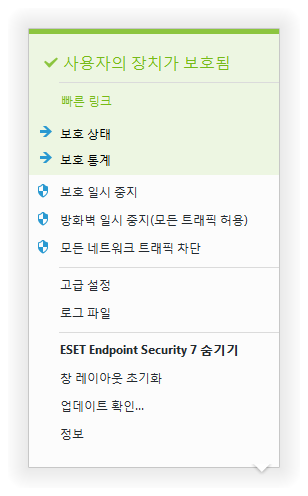
보호 일시 중지 – 파일, 웹 및 이메일통신을 제어하여 공격으로부터 보호하는 검색 엔진을 비활성화하는 확인 대화 상자를 표시합니다.
시간 간격 드롭다운 메뉴는 보호가 비활성화되는 시간을 나타냅니다.
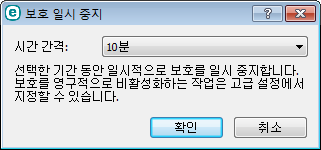
방화벽 일시 중지(모든 트래픽 허용) - 방화벽을 비활성 상태로 전환합니다. 자세한 내용은 네트워크를 참조하십시오.
모든 네트워크 트래픽 차단 - 방화벽은 모든 나가는/들어오는 네트워크 및 인터넷 트래픽을 차단합니다. 모든 네트워크 트래픽 차단 중지를 클릭하여 다시 활성화할 수 있습니다.
고급 설정 - 고급 설정 트리로 들어가려면 이 옵션을 선택합니다. F5 키를 누르거나 설정 > 고급 설정으로 이동하여 고급 설정에 접근할 수도 있습니다.
로그 파일 – 로그 파일은 발생한 모든 중요한 프로그램 이벤트에 대한 정보를 포함하며 검출 개요를 제공합니다.
열기 ESET Endpoint Security – 트레이 아이콘에서 ESET Endpoint Security 기본 프로그램 창을 엽니다.
창 레이아웃 다시 설정 - ESET Endpoint Security 창을 기본 크기로 다시 설정하고 화면에서의 위치를 다시 설정합니다.
업데이트 확인 – 프로그램 모듈 업데이트를 시작하여 악성 코드에 대한 보호 수준을 보장합니다.
정보 - 시스템 정보, 설치된 ESET Endpoint Security 버전과 설치된 프로그램 모듈에 대한 상세 정보 및 라이선스 만료 날짜를 제공합니다. 운영 체제 및 시스템 리소스에 대한 정보는 페이지 아래쪽에서 찾을 수 있습니다.
